Windowsのサービスを削除する方法はわかりにくい
windowsに登録されたサービスは、サービスの一覧をパッと見たところ、削除する方法が分かりません。
それもそのはず、GUIでは「開始」や「停止」「無効」などはできても、削除をすることはできません。
そのため、コマンドで削除する方法をメモしておきます。
コマンドでサービスを削除する方法
[スタート]→[ファイル名を指定して実行]で「cmd」と入力し[OK]を押しコマンドプロンプトを開き、コマンドプロンプト上で以下のコマンドを実行してください。
削除コマンド
コマンドプロンプトを起動して、以下のコマンドを実行するだけで削除をすることができます。
sc.exe delete [削除したいサービス名]DeleteService SUCCESS
[SC] DeleteService SUCCESS
このメッセージが表示されていれば削除成功です。
削除失敗例
アクセスが拒否されました
[SC] OpenService FAILED 5:
アクセスが拒否されました
このメッセージが表示されたときは、権限がなく削除に失敗しています。
コマンドプロンプトを管理者権限で起動するなどして、再度コマンドを実行してください。
指定されたサービスはインストールされたサービスとして存在しません。
[SC] OpenService FAILED 1060: 指定されたサービスはインストールされたサービスとして存在しません。
コマンド実行時に指定したサービス名が間違っています。
サービス名を再度確認してコマンドを再度実行してください。
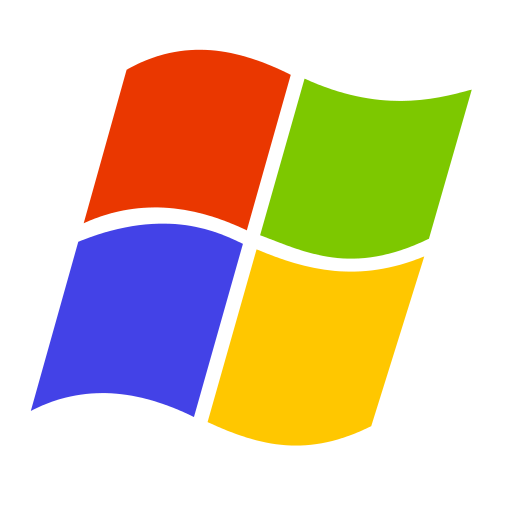

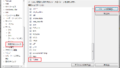

コメント